管理画面のクリエイティブ詳細について記載されている画面で、Campaign Creative ID(CCID)が確認可能です。クリエイティブについて問い合わせをする際に必要になります。
確認手順
キャンペーン設定、広告マネージャーβetaどちらからも確認できます。
管理画面上からはキャンペーン設定から確認可能、広告マネージャーβetaからはダウンロードされたCSVデータで確認可能です。
キャンペーン設定
TOPページ>キャンペーン設定>キャンペーン一覧>キャンペーン詳細>クリエイティブ一覧>クリエイティブ詳細
1上部メニューの[広告設定]から[キャンペーン設定]を選択します。
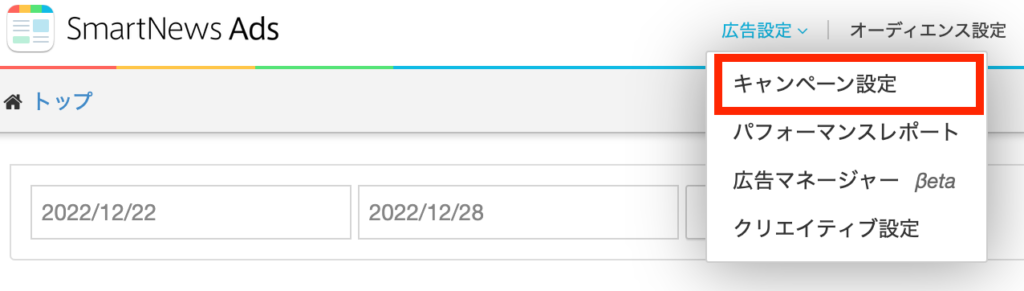
2キャンペーン一覧からCCIDを確認したいキャンペーンを選択します。
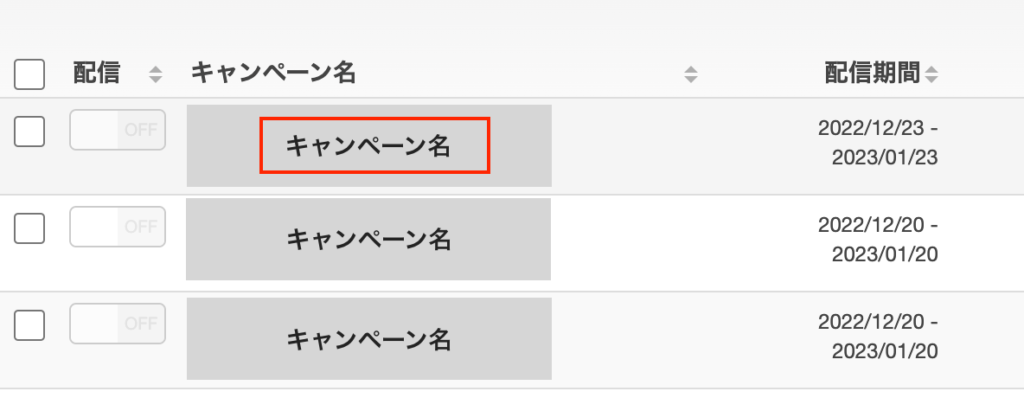
3キャンペーン詳細画面のクリエイティブ一覧から対象のクリエイティブを選択します。
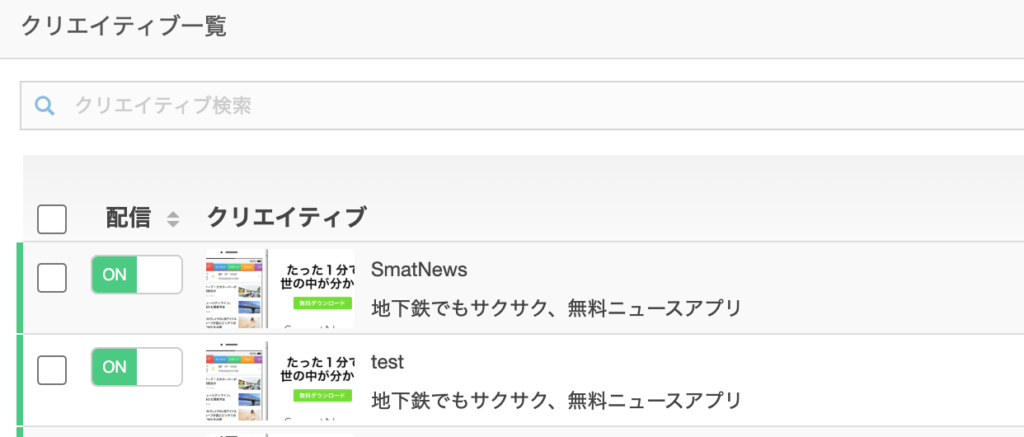
4選択後、クリエイティブ詳細ページ内でCampaign Creative ID(CCID)が確認できます。

広告マネージャーβeta
TOPページ>広告設定>広告マネージャーβeta>キャンペーン一覧>キャンペーン詳細
1上部メニューの[広告設定]から[広告マネージャーβeta]を選択します。
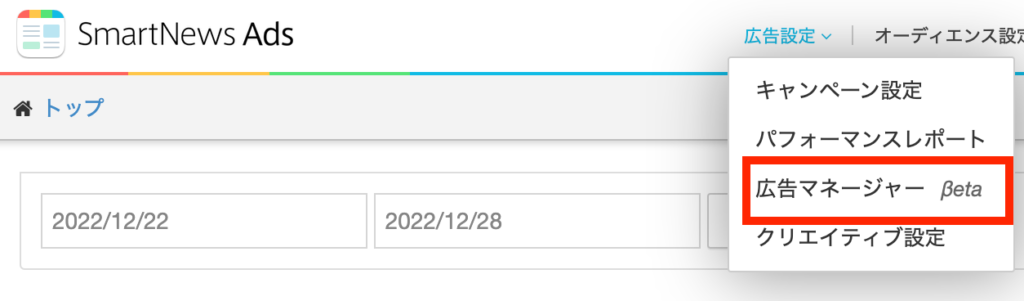
2 確認したいキャンペーンを選択します。
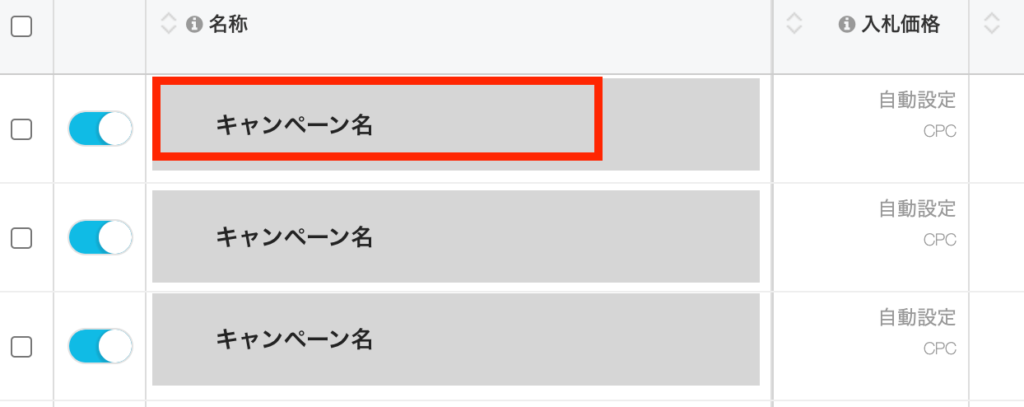
3クリエイティブ一覧の表示になったら、右上の[アクション]を選択します。
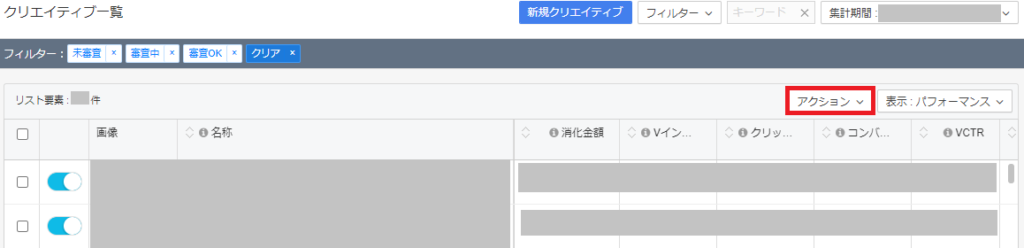
4[CSVエクスポート]を選択します。

5 ダウンロードしたCSVファイル内にCreativeIDの記載がございます。



